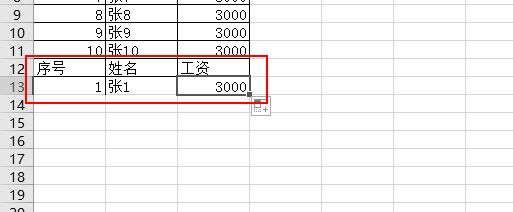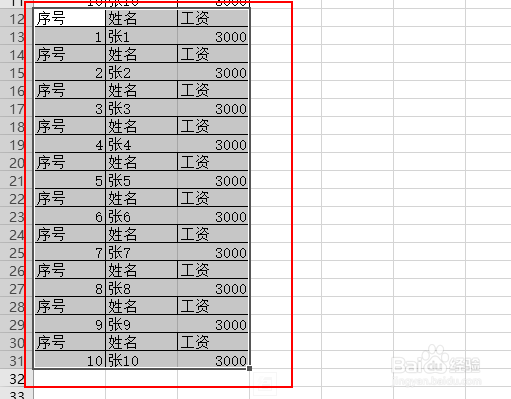1、我们先制作一张表格如下图
2、我们复制表头到下图框内区域
3、我们在A13处输入序号1然后我们选中B13输入函数=OFFSET(B$1,$A13,0)其中B$1就是B1,我们要打$号,这个$就是固定的意思固定1,也就是不管我们怎么拖动,这个挣窝酵聒函数参数始终是某1同样的道理$A13,就是不管怎么拖动,函数的这个参数始终是A某。函数的意思就是以第一个参数为参考,向第二个参数的多少行下移,0就表示不移动行数,然后输出移动到这个位置的单元格
4、我们拖动如下图框内效果
5、我们选中下图框内数据
6、然后我们拖动就得到下图框内表格这个就是工资条